[视频]Blender入门教程-4.9、切分(切割)
关于史记Blender入门教程-4.9、切分(切割),期待您的经验分享,感谢你,我会记得你对我的好的
!
更新:2024-02-19 18:57:00自创经验
来自知乎https://www.zhihu.com/的优秀用户路人甲log,于2018-02-01在生活百科知识平台总结分享了一篇关于“Blender入门教程-4.9、切分(切割)我的战争”的经验,非常感谢路人甲log的辛苦付出,他总结的解决技巧方法及常用办法如下:
 [图]2/7
[图]2/7 [图]
[图]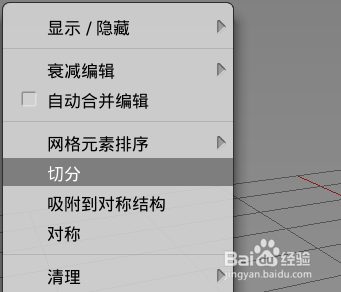 [图]3/7
[图]3/7 [图]4/7
[图]4/7 [图]5/7
[图]5/7 [图]6/7
[图]6/7 [图]7/7
[图]7/7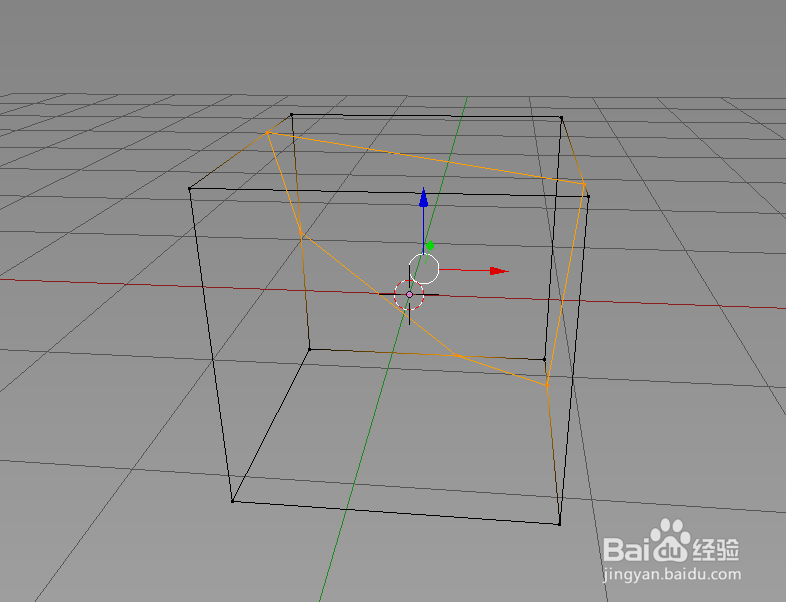 [图]
[图]
切分就是用一条直线,划过被选中的物体,用投影(屏幕视觉)的方式生成一条将网格一分为二的循环边注意:其实用生活中的话语是切割,但Blender的翻译是切分,其实是一样的
方法/步骤
1/7分步阅读准备需要切分的物体,进入编辑模式,选择需要被切分的元素
注意:需要选择上被切分的元素,如果什么元素都没有选择到,那么是无法使用这个工具的
 [图]2/7
[图]2/7切分没有快捷键,需要点击菜单上的网格,然后选择切分
 [图]
[图]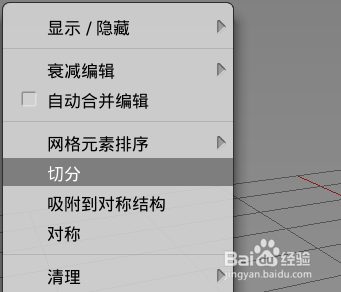 [图]3/7
[图]3/7然后在3D视图内,用鼠标点击一下,出现一条直线,然后在拖动鼠标,改变直线的角度,然后点击确定,这时候物体上有一条黄色的线
 [图]4/7
[图]4/7在工具栏下面,有个参数面板,这个可以对切分的一些参数进行设置
 [图]5/7
[图]5/7其中参数里面,有一个清空内侧,清空外侧
较大的那块是内侧,较小的那块是外侧,相对的
 [图]6/7
[图]6/7清空内侧,或者清空外侧之后,可以看到切割掉的面是空白的,可以把填充给勾上,就是填充这个空的面
 [图]7/7
[图]7/7如果需要更加清晰的看到切割,可以按Z进入线框模式
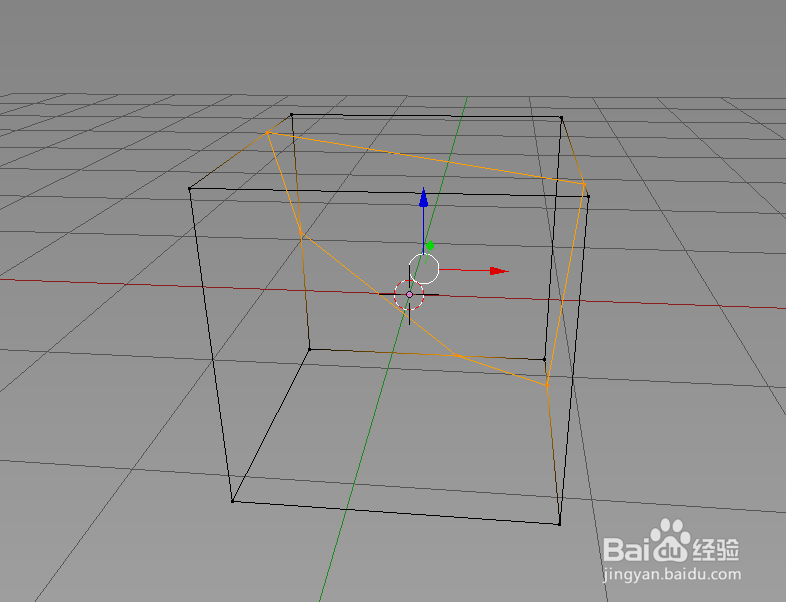 [图]
[图]时尚/美容经验推荐
- Q[视频]非匿名指令记忆怎么转化
- Q学习怎样瘦腿才是最快方法
- Q求解答朋友圈一条线是屏蔽了还是删除了
- Q好不好学生瘦脸的最快方法
- Q头条淑女怎样扎出小清新发型
- Q有什么如何瘦肚子:怎样快速瘦肚子
- Q有没有瑜伽入门动作图片教程
- Q收藏怎样让脸变白
- Q收藏领带打结详解
- Q有啥正确的淡妆化妆步骤-怎样画淡妆
- Q说明怎么是正确的洗脸方法
- Q独家牛仔阔腿裤搭配什么鞋
- Q怎么写中国护肤品十大品牌排行榜
- Q这个全球护肤品十大排名,买得起的大牌必须...
- Q要怎么中国护肤品十大品牌排行榜
- Q怎么走瑜伽入门动作图片教程
- Q谁知道夏天穿内衣很热怎么办
- Q应该女士黑色风衣搭配
- Q怎么写全球十大护肤品排行榜,十款性价比高的...
- Q怎么做怎样快速瘦肚子
- Q[视频]回答下群主怎么解散微信群
- Q华谊兄弟影视城攻略
- Q[视频]这样微信怎么设置钱包锁
- Q[视频]如果表格里怎么计算乘法
已有 72544 位经验达人注册
已帮助 259330 人解决了问题


